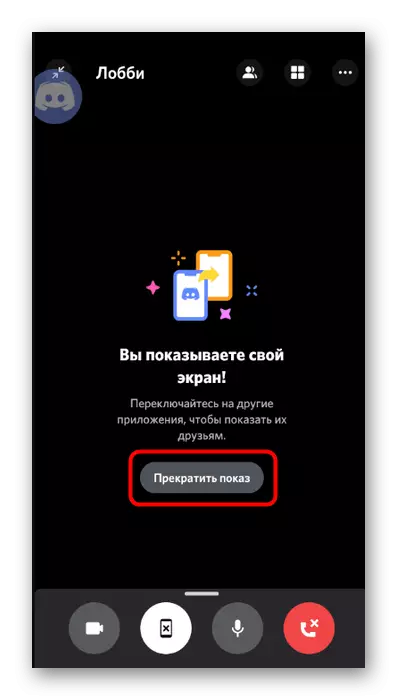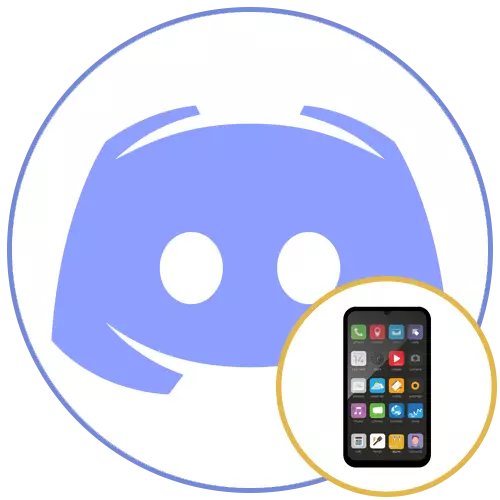
चरण 1: सेटिंग्स की जांच करें
फोन पर डिस्कॉर्ड में स्क्रीन प्रदर्शित करने से पहले, हम आपको खाता सेटिंग्स जांचने की सलाह देते हैं और यह सुनिश्चित करते हैं कि माइक्रोफ़ोन और वीडियो सेटिंग्स सही तरीके से सेट हो जाएं क्योंकि कॉल के दौरान उन्हें सही तरीके से बदलने के लिए असुविधाजनक होगा। यदि आप पहले से ही सभी वस्तुओं की सही कॉन्फ़िगरेशन में पहले और आश्वस्त हैं, तो इस चरण को छोड़ दें और अगले पर जाएं। अन्यथा, इन कार्यों का पालन करें:
- अपना मोबाइल एप्लिकेशन चलाएं और नीचे दिए गए खाते की छवि के साथ आइकन पर क्लिक करें।
- सेटिंग्स की सूची को नीचे स्क्रॉल करें, एप्लिकेशन सेटिंग्स ब्लॉक ढूंढें और "वॉयस एंड वीडियो" का चयन करें।
- इनपुट मोड की जांच करें (यदि आप आवश्यक हो, तो माइक्रोफ़ोन को स्वचालित रूप से आवाज या दबा सकते हैं), संवेदनशीलता स्लाइडर को स्थानांतरित करें, समग्र वॉल्यूम पैरामीटर को समायोजित करें और जब यह आते हैं तो कॉल को नियंत्रित करना आसान बनाने के लिए मोबाइल वॉयस ओवरले चालू करें।

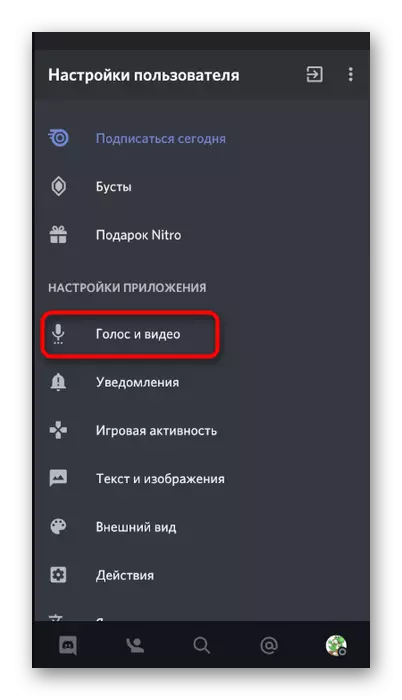
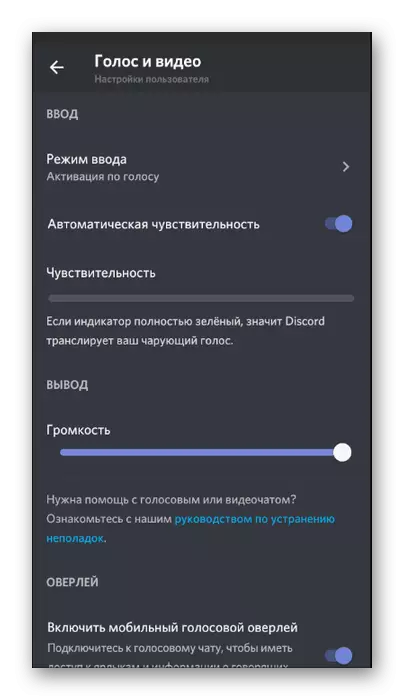
चरण 2: चैनल या व्यक्तिगत बातचीत से कनेक्ट करें और प्रसारण लॉन्च करें
अब उत्पादन करने की आवश्यकता नहीं है, इसलिए आप सर्वर पर ध्वनि चैनल से सुरक्षित रूप से कनेक्ट कर सकते हैं या उपयोगकर्ता को मोबाइल डिवाइस स्क्रीन प्रदर्शन को कॉल करने और प्रारंभ करने के लिए चुन सकते हैं। विवाद में, एक विशेष बटन ऐसा करने के लिए डिज़ाइन किया गया है, जिस पर दबाकर और इस संचार मोड को सक्रिय करता है। शुरू करने के लिए, सर्वर पर क्रिया एल्गोरिदम पर विचार करें।
- उपयुक्त वॉयस चैनल ढूंढें और मेनू खोलने के लिए इसके नाम के अनुसार टैप करें।
- "Accede टू वॉयस चैनल" बटन का उपयोग करें।
- यदि खिड़की से कनेक्ट करने के बाद, इसे खोलने के लिए बार-बार चैनल नाम दबाएं। स्क्रीन से छवि के संचरण को शुरू करने के लिए स्मार्टफ़ोन की छवि के साथ छवि आइकन पर टैप करें।
- एक सिस्टम अधिसूचना प्रकट होती है, जो अपने प्रदर्शन के दौरान स्क्रीन पर प्रदर्शित सभी डेटा की उपलब्धता को संदर्भित करती है, इसलिए यह जांचना वांछनीय है कि आपके प्रसारण को देखते समय सर्वर प्रतिभागी गोपनीय जानकारी नहीं देखेंगे, और फिर "प्रारंभ करें" पर क्लिक करें, इस प्रकार पुष्टि करें स्क्रीन क्या हो रहा है के प्रदर्शन का लॉन्च।
- आपको सूचित किया जाएगा कि आप स्क्रीन दिखाते हैं। अन्य अनुप्रयोगों पर स्विच करें ताकि उपयोगकर्ता उन्हें देख सकें और आपके प्रसारण को देखने में सक्षम थे या ऑपरेटिंग सिस्टम में उत्पन्न होने वाली समस्या को हल करने में मदद की थीं।
- निम्नलिखित स्क्रीनशॉट में, उपयोगकर्ता के कनेक्टेड उपयोगकर्ता से स्क्रीन प्रदर्शन कैसे लागू किया जाता है इसका एक उदाहरण। सभी कार्य वास्तविक समय में प्रदर्शित होते हैं और स्क्रीन पर प्रदर्शित सभी जानकारी पूरी तरह से दिखाई देते हैं।

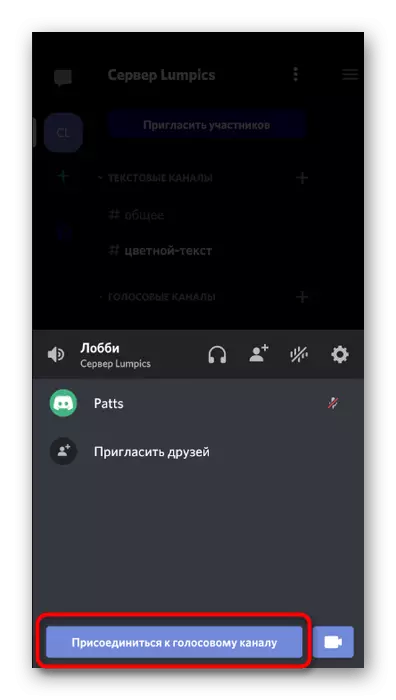

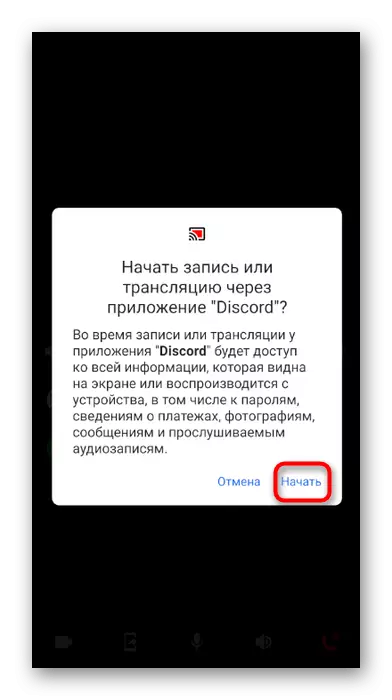
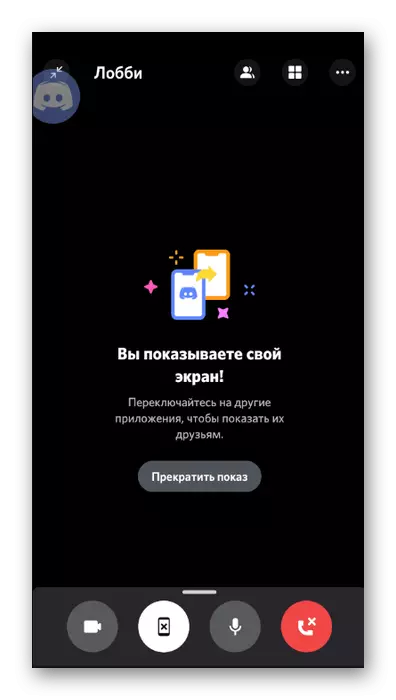
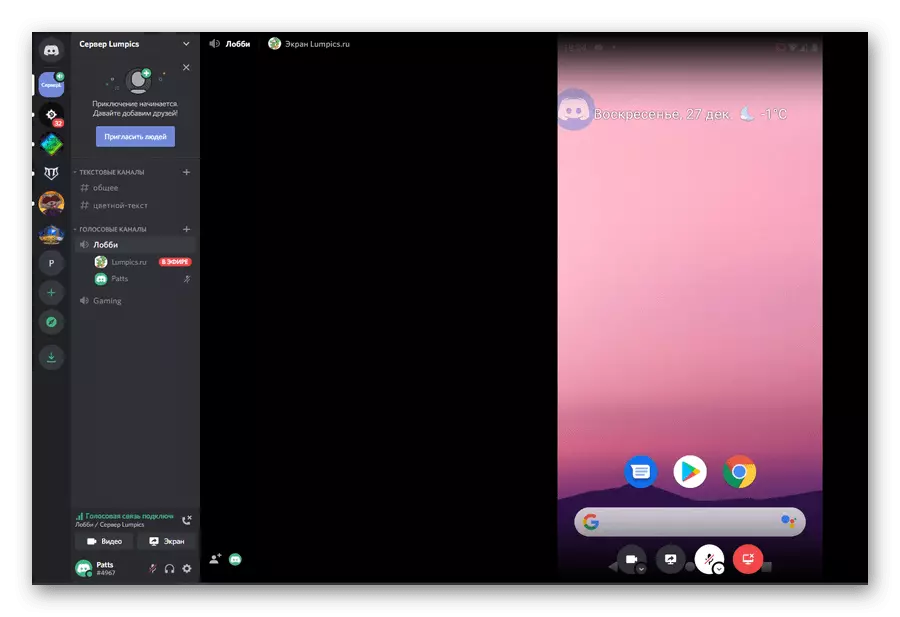
यदि हम उस उपयोगकर्ता के साथ व्यक्तिगत वार्तालाप के बारे में बात कर रहे हैं, जिसे आप स्क्रीन दिखाना चाहते हैं, तो कार्रवाई का सिद्धांत केवल भाग में बदल रहा है।
- नीचे पैनल पर आइकन पर क्लिक करके "व्यक्तिगत संदेश" अनुभाग में मुख्य पृष्ठ पर जाएं। उपयोगकर्ता खाते को टैप करें, जिसके साथ आप स्क्रीन की छवि साझा करना चाहते हैं।
- शीर्ष पर आपको कॉलिंग शुरू करने के लिए बटन मिल जाएगा।
- उपयोगकर्ता के कॉल के लिए प्रतीक्षा करें और "वर्तमान कॉल" लाइन पर क्लिक करके इसे कनेक्ट करें, या सभी विंडो के शीर्ष पर दिखाई देने वाले ओवरले का उपयोग करें।
- वार्तालाप विंडो में आपको एक स्मार्टफोन की एक छवि के साथ एक बटन मिलेगा, जो स्क्रीन अनुवाद लॉन्च करने के लिए जिम्मेदार है।
- सिस्टम चेतावनी देखें और प्रसारण शुरू करें।
- आपको सूचित किया जाएगा कि आप अपनी स्क्रीन दिखाते हैं, और इसलिए आप अनुप्रयोगों के बीच स्विच कर सकते हैं और उपयोगकर्ता के साथ वार्तालाप का नेतृत्व कर सकते हैं।
- वैसे, दाईं ओर प्रदर्शित एक छोटे ओवरले में, किसी व्यक्ति की छवि को देखा जाएगा यदि यह वेबकैम चालू हो गया है।
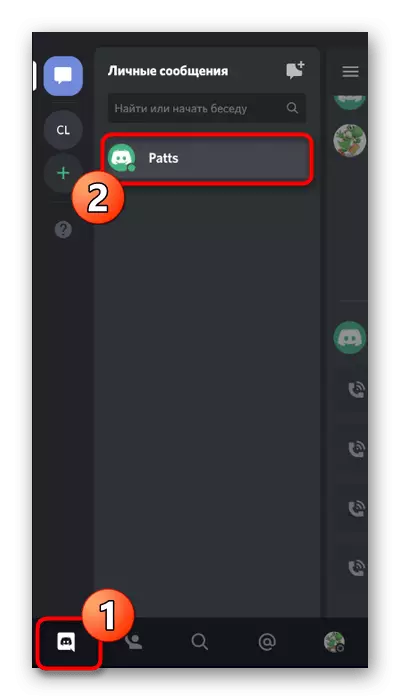



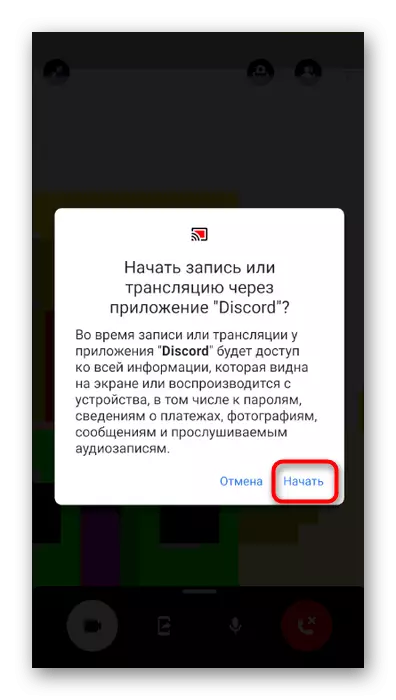


चरण 3: प्रदर्शन का पूरा होना
स्क्रीन प्रदर्शन को रोकने के लिए, आप वार्तालाप से डिस्कनेक्ट कर सकते हैं, लेकिन कभी-कभी संवाद करने के दौरान आपको केवल सामग्री को देखने के लिए पहुंच को प्रतिबंधित करने की आवश्यकता होती है। ऐसा करने के लिए, आप नोटिफिकेशन के साथ पैनल पर प्रदर्शित "स्ट्रीम स्ट्रीम" बटन का उपयोग कर सकते हैं। यह विकल्प सुविधाजनक है क्योंकि आपको प्रदर्शन को पूरा करने के लिए कलह में बातचीत में वापस जाने की आवश्यकता नहीं है।

हालांकि, अगर आप पहले से ही इसे वापस कर चुके हैं, तो शिलालेख के तहत "आप अपनी स्क्रीन दिखाते हैं" "स्टॉप शो" बटन का पता लगाएं और इसे इस क्रिया को करने के लिए टैप करें। प्रदर्शन तुरंत बंद हो जाएगा, और ब्लैक स्क्रीन के बजाय, वार्तालाप में अन्य प्रतिभागियों द्वारा प्रसारित वीडियो प्रदर्शित किया जाएगा।